שְׁאֵלָה
בעיה: כיצד לתקן את שגיאת הגיבוי של Windows 0x8100002F?
שלום. ניסיתי להשתמש בפונקציית הגיבוי והשחזור במחשב Windows שלי. התהליך הושלם אך חלק מהקבצים דילגו. קוד שגיאה 0x8100002F מופיע. מה עליי לעשות?
תשובה פתורה
גיבוי ושחזור הוא רכיב הגיבוי העיקרי של Windows Vista ו-Windows 7. באמצעותו, אנשים יכולים ליצור גיבויים של קבצים, תיקיות ותמונת מערכת. זה הוצא משימוש על ידי מיקרוסופט ב-Windows 8, והיסטוריית קבצים[1] הפכה לאפליקציה המומלצת. עם זאת, הוא עדיין חלק מכל הגירסאות של Windows והוא נוח מאוד במקרה של פגיעה בנתונים, כשל בכונן הדיסק הקשיח והידבקות בתוכנה זדונית.
לרוע המזל, חלק מהמשתמשים אינם מצליחים כאשר הם מנסים לגבות את הקבצים שלהם באמצעות גיבוי ושחזור. משתמשים מדווחים שחלק מהקבצים דילגו במהלך התהליך ולא נכללו בגיבוי. לאחר השלמת התהליך, הם מקבלים קוד שגיאה 0x8100002F עם ההודעה "הגיבוי הושלם אך חלק מהקבצים דילגו".
ייתכן שהבעיה נובעת מהעובדה שגיבוי Windows מדלג על הקבצים מכיוון שהוא לא יכול למצוא אותם. Windows מגבה את הנתונים דרך ספריות משתמש, כך שאם יש שינוי בנתיבי התיקיות, אז הספריות לא יזהו אותם. כמובן שיכולות להיות סיבות אחרות לכך שהגיבוי לא הושלם, כמו קבצי מערכת פגומים, כשל בדיסק הקשיח וכו'.
אנו ממליצים לפרוס כלי תחזוקה כמו תמונה מחדשמכונת כביסה מאק X9 שיכול לתקן שגיאות מערכת שונות (אפילו BSODs),[2] בעיות ברישום, נקה קובצי Cookie ומטמון.[3] זה יכול גם לייעל את המכונה ולהגדיל את הביצועים שלה על ידי מחיקת קבצי זבל. תוכנה זו שימושית מאוד לשימוש יומיומי ולאירועים ספציפיים כמו זיהומים וירוסים.
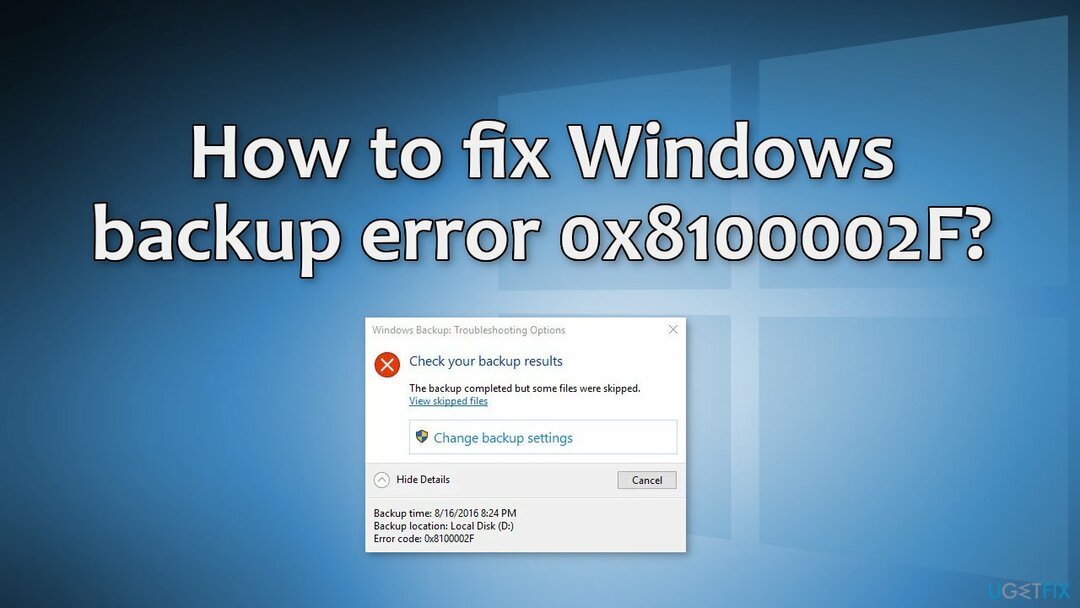
אם אתה מוכן להמשיך עם המדריך הידני שעשוי לתקן את שגיאת הגיבוי של Windows 0x8100002F, בצע את השלבים שלהלן בזהירות רבה:
שיטה 1. בדוק דיסק
כדי לתקן מערכת פגומה, עליך לרכוש את הגרסה המורשית של תמונה מחדש תמונה מחדש.
- ודא שהדיסק שלך לא פגום. אתה יכול לבצע בדיקות באמצעות Administrative שורת פקודה:
- אם אתה משתמש ב- HDD כמנהל ההתקן הראשי שלך (היכן מותקנת מערכת ההפעלה שלך - ג: כברירת מחדל), השתמש בפקודה הבאה ולחץ על להיכנס:
chkdsk c: /f
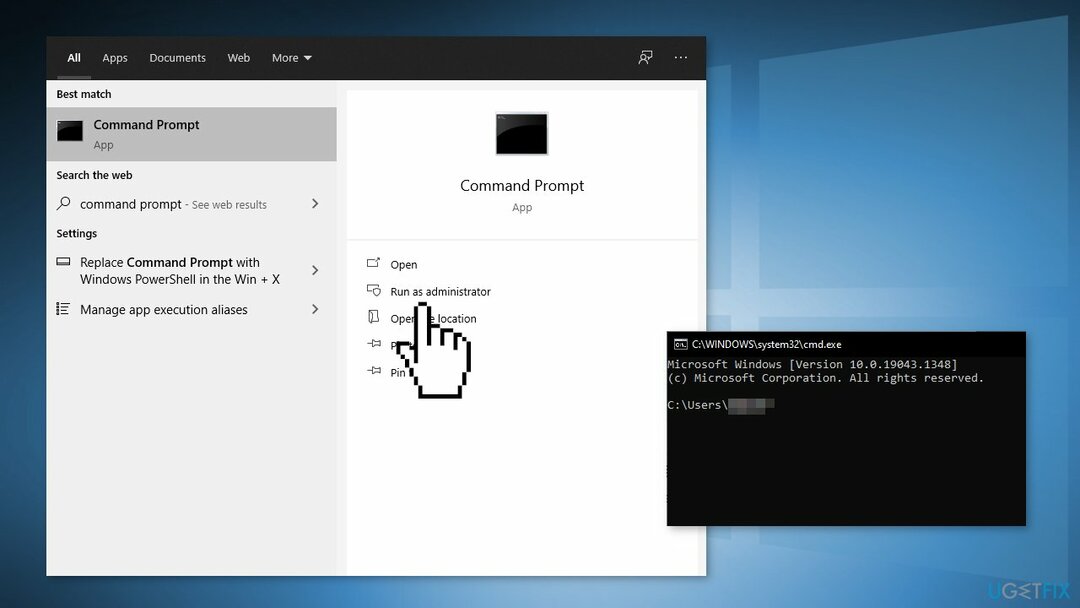
- אם אתה משתמש SSD, השתמש בפקודה הזו:
chkdsk c: /f /r /x - אם אתה מקבל שגיאה, הקלד י ופגע להיכנס
- אתחול המכשיר שלך כדי לבצע את הבדיקה
שיטה 2. תיקון קבצי מערכת פגומים
כדי לתקן מערכת פגומה, עליך לרכוש את הגרסה המורשית של תמונה מחדש תמונה מחדש.
השתמש בפקודות שורת הפקודה כדי לתקן פגמים בקובץ המערכת:
- לִפְתוֹחַ שורת הפקודה כמנהל
- השתמש בפקודה הבאה ולחץ להיכנס:
sfc /scannow
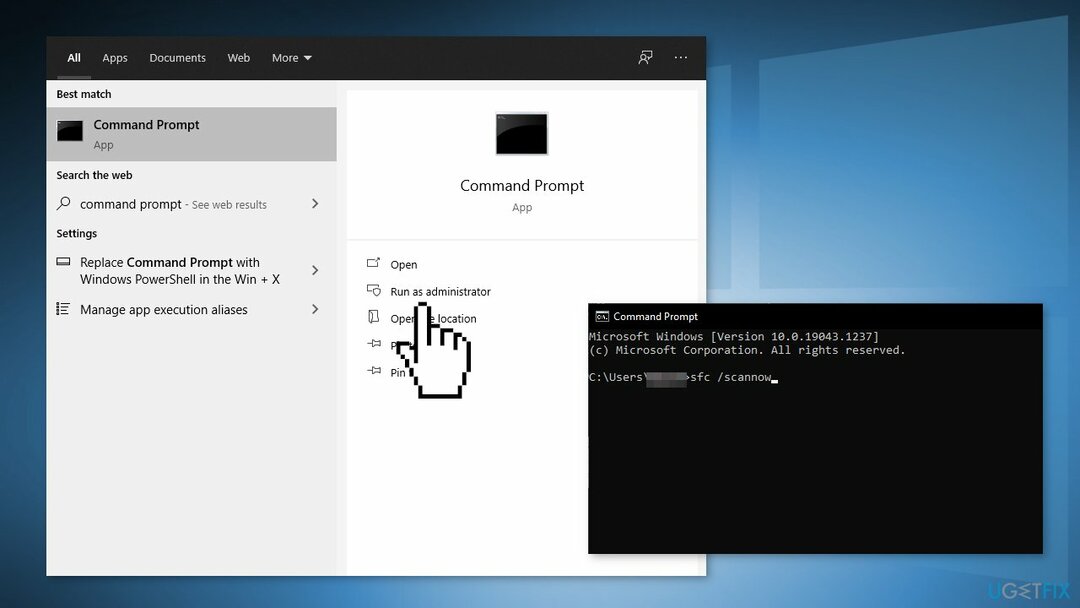
- לְאַתחֵל המערכת שלך
- אם SFC החזיר שגיאה, השתמש בשורות הפקודה הבאות, לחיצה על להיכנס אחרי כל אחד:
DISM /Online /Cleanup-Image /CheckHealth
DISM /Online /Cleanup-Image /ScanHealth
DISM /Online /Cleanup-Image /RestoreHealth
שיטה 3. הזז את תיקיית הספרייה המושפעת
כדי לתקן מערכת פגומה, עליך לרכוש את הגרסה המורשית של תמונה מחדש תמונה מחדש.
- כאשר הודעת השגיאה צצה, בדוק את המיקום שמסומן כנתיב שלא ניתן להגיע אליו
- לִפְתוֹחַ סייר קבצים, ונווט אל המיקום
- לחץ לחיצה ימנית על הספרייה המדוברת ובחר גזירה מתפריט ההקשר
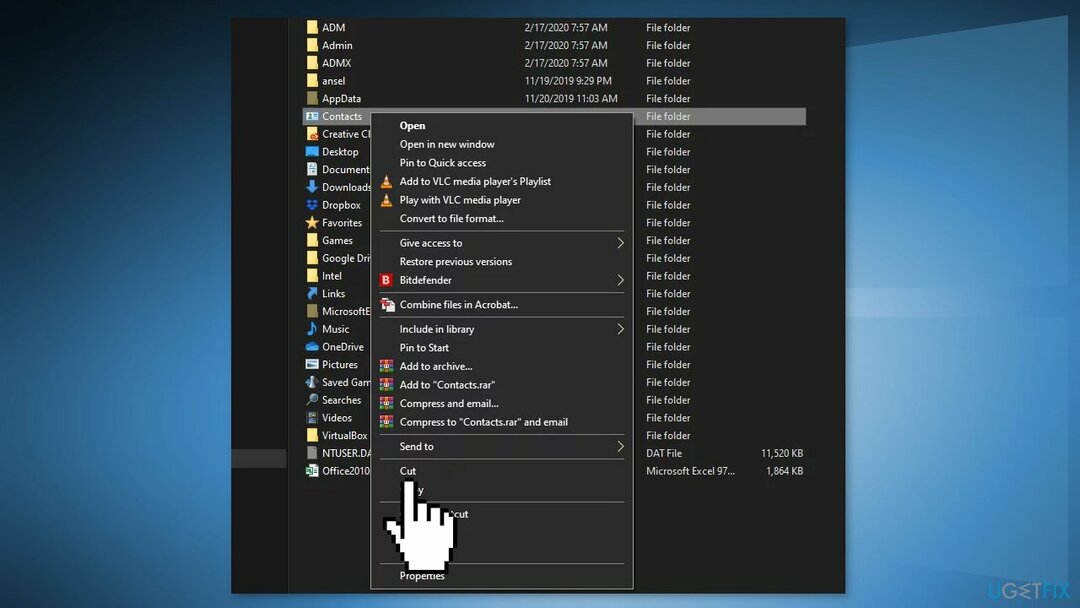
- העבר את הקובץ מחוץ לתחום פעולת הגיבוי של Windows (אם יש לך כונן חיצוני או נפרד, העבר אותו לשם וצור תיקייה ייעודית)
- לאחר העברת הספרייה הבעייתית, חזור על ניסיון הגיבוי של Windows ובדוק אם הבעיה נפתרה כעת
שיטה 4. אל תכלול את תיקיית הספרייה המושפעת
כדי לתקן מערכת פגומה, עליך לרכוש את הגרסה המורשית של תמונה מחדש תמונה מחדש.
- ללחוץ מקש Windows + R לפתוח א לָרוּץ תיבת דיאלוג
- סוּג לִשְׁלוֹט ולחץ להיכנס לפתוח לוח בקרה קלאסי
- לחפש אחר גיבוי חלונות, ולחץ על גיבוי ושחזור
- לחץ על הגדר גיבוי ולחץ כן כאשר תתבקש על ידי ה הנחיה של UAC
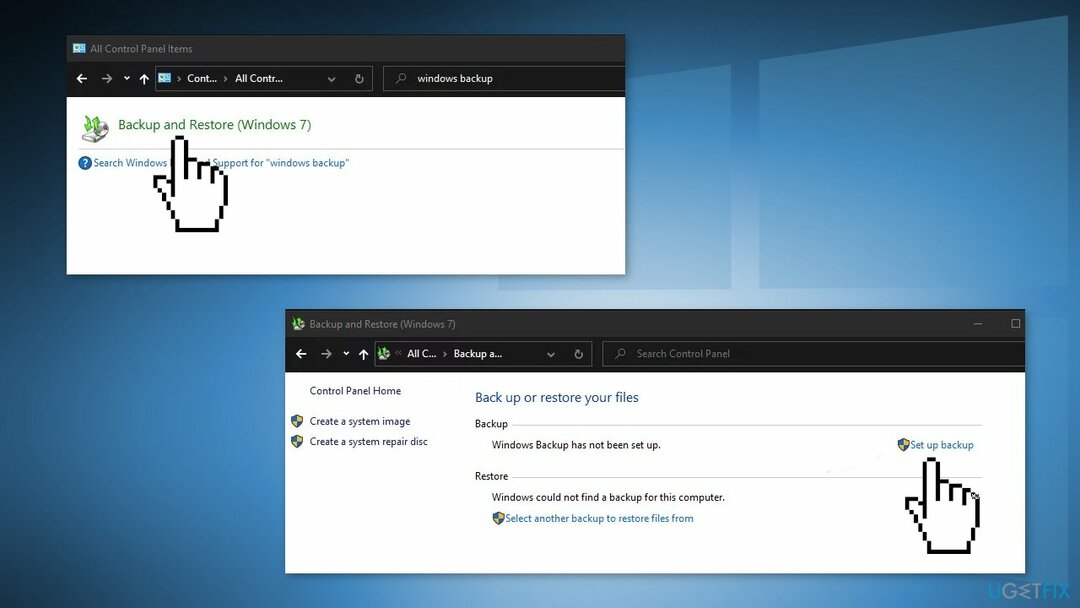
- בחר מחיצה בת קיימא ליצירת הגיבוי או שמור אותו ברשת על ידי לחיצה על שמור ברשת
- בחר את תן לי לבחור החלף לפני לחיצה על הַבָּא תַפרִיט
- דפדף אל המיקום של תיקיית הספרייה שהפעילה את השגיאה ובטל את הסימון של החלפת המצב המשויך אליה לפני לחיצה על הַבָּא
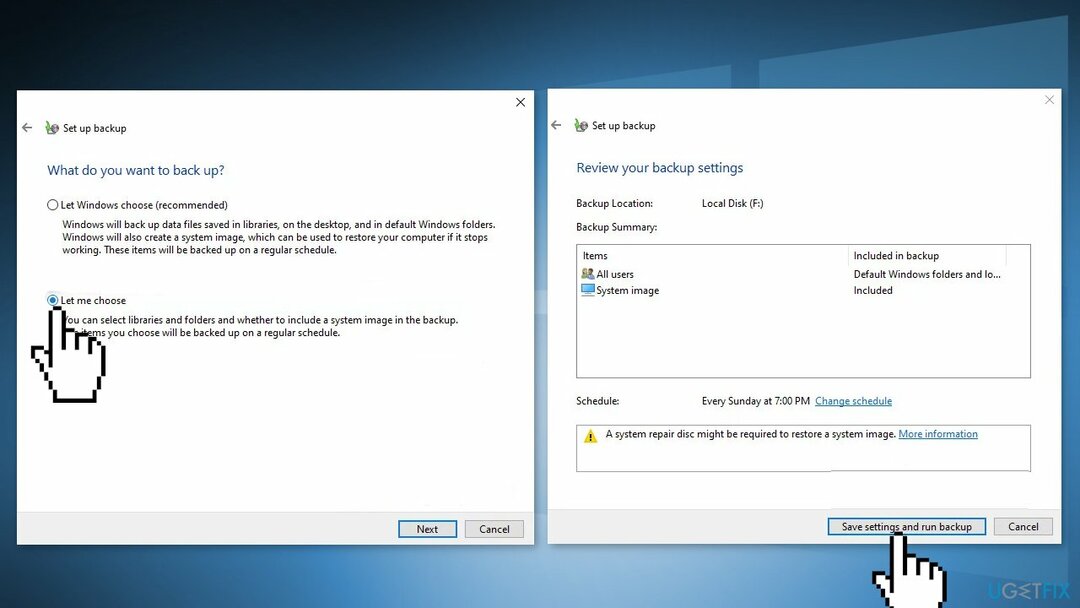
- לחץ על שמור הגדרות ולהריץ גיבוי
שיטה 5. אל תכלול תיקיות LocalLow, אנשי קשר וחיפושים
כדי לתקן מערכת פגומה, עליך לרכוש את הגרסה המורשית של תמונה מחדש תמונה מחדש.
- ללחוץ מקש Windows + R לפתוח א לָרוּץ תיבת דיאלוג
- סוּג לִשְׁלוֹט בתוך תיבת הטקסט ולחץ להיכנס
- לחפש אחר גיבוי חלונות, ולאחר מכן, לחץ על גיבוי ושחזור
- לחץ על הגדר גיבוי
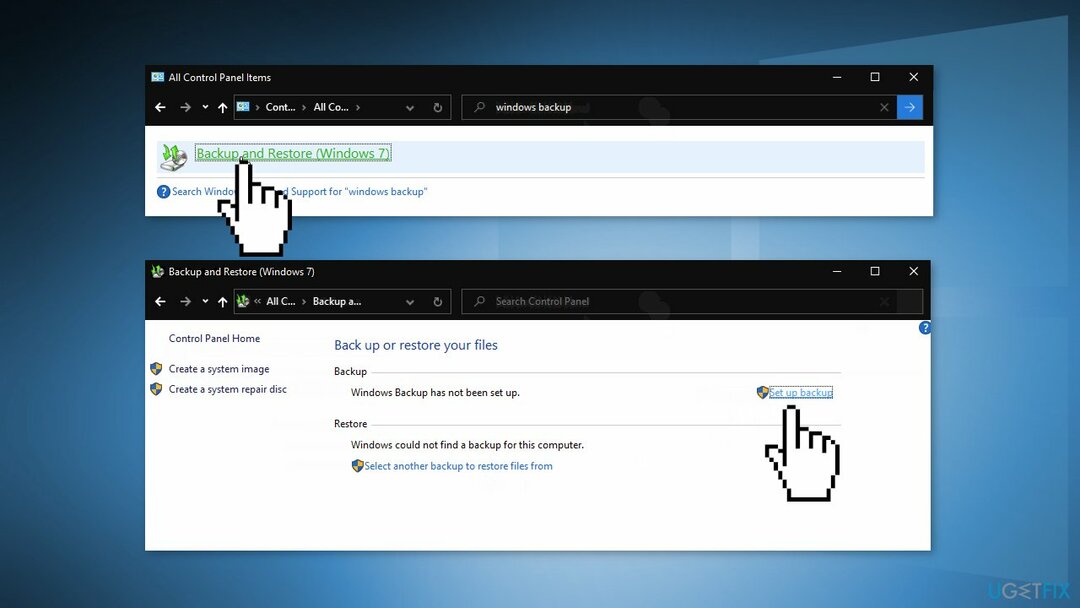
- בהנחיה הראשונה, בחר אפשרות קיימת שבה ברצונך לשמור את הגיבוי ולחץ הַבָּא
- לאחר מכן בחר את תן לי לבחור החלף ולחץ על הַבָּא שוב פעם
- הרחב את התפריט הנפתח המשויך ל קבצי נתונים, ואז הרחב ספריות שמות המשתמש שלך
- הרחב את מיקומים נוספים התפריט הנפתח, ולאחר מכן בטל את הסימון בתיבות הסימון המשויכות ל- תיקיית AppData, אנשי קשר, ו חיפושים
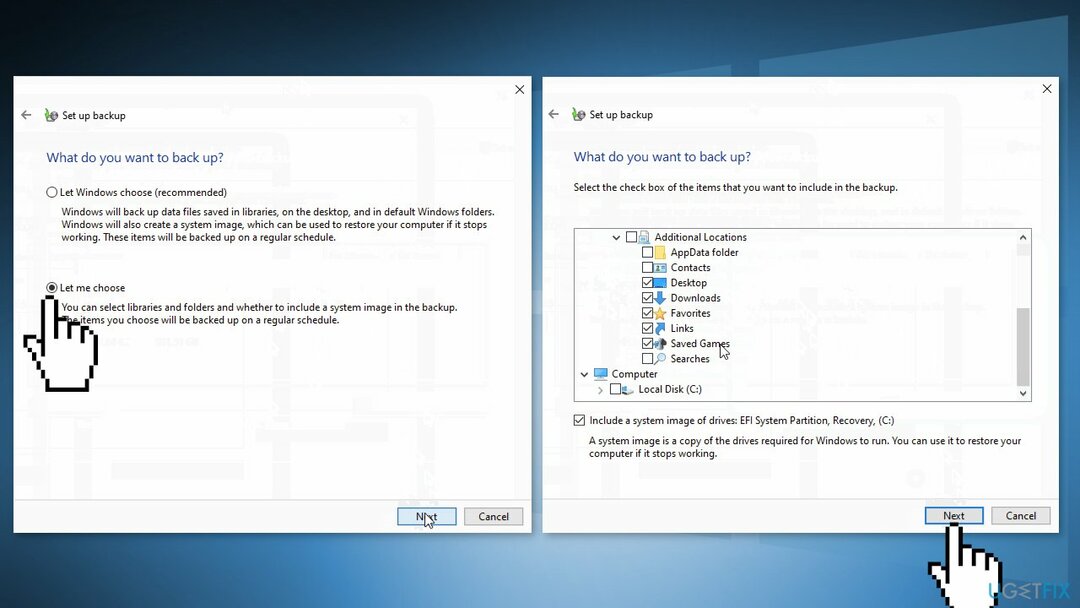
- לְהַרְחִיב של המחשב בתפריט הנפתח, הרחב את הפריט עבור כונן המערכת שלך (לדוגמה דיסק מקומי (C:)), ולאחר מכן משתמשים > *שם המשתמש שלך* ולאחר מכן לחץ כדי לבחור את AppData, אנשי קשר, ו חיפושים תיבות סימון אם הן קיימות
- נְקִישָׁה הַבָּא, לאחר מכן שמור הגדרות והפעל גיבוי, לאחר מכן המתן לסיום הפעולה
שיטה 6. עדכן את מנהל מחברי ה-USB
כדי לתקן מערכת פגומה, עליך לרכוש את הגרסה המורשית של תמונה מחדש תמונה מחדש.
אתה יכול להשתמש במעדכן אוטומטי כגון DriverFix אשר יכול לשמש לעדכון וגיבוי מהיר של כל מנהלי ההתקן שלך ללא טרחה. אחרת, עקוב אחר המדריך הידני:
- ללחוץ מקש Windows +, R לפתוח א לָרוּץ תיבת דיאלוג
- סוּג devmgmt.msc ולחץ להיכנס
- הרחב את התפריט הנפתח המשויך ל מנהלי מחברי USB.
- בתוך ה מנהלי מחברי USB, לחץ לחיצה ימנית על ערכת שבבים NVIDIA USB EHCI כניסה ובחירה עדכן דרייבר
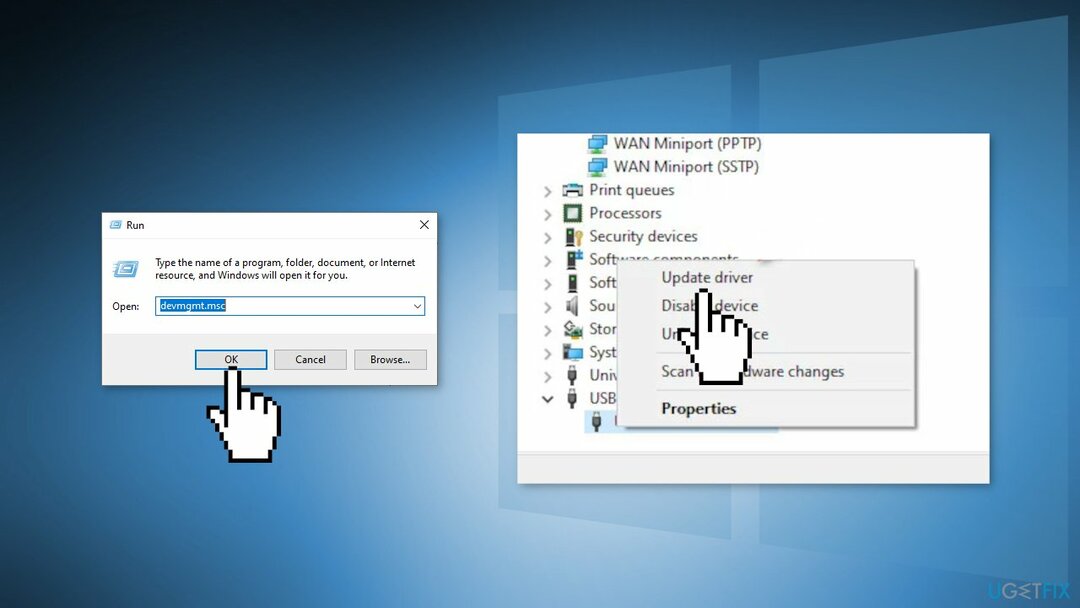
- לחץ על חפש אוטומטית תוכנת מנהל התקן מעודכנת, לאחר מכן עקוב אחר ההנחיות שעל המסך כדי להשלים את ההתקנה של גרסת מנהל ההתקן החדשה
- הפעל מחדש את המחשב ובדוק אם הבעיה נפתרה כעת
תקן את השגיאות שלך באופן אוטומטי
צוות ugetfix.com מנסה לעשות כמיטב יכולתו כדי לעזור למשתמשים למצוא את הפתרונות הטובים ביותר לביטול השגיאות שלהם. אם אינך רוצה להיאבק בטכניקות תיקון ידניות, אנא השתמש בתוכנה האוטומטית. כל המוצרים המומלצים נבדקו ואושרו על ידי אנשי המקצוע שלנו. הכלים שבהם אתה יכול להשתמש כדי לתקן את השגיאה שלך מפורטים להלן:
הַצָעָה
לעשות את זה עכשיו!
הורד תיקוןאושר
להבטיח
לעשות את זה עכשיו!
הורד תיקוןאושר
להבטיח
אם לא הצלחת לתקן את השגיאה שלך באמצעות Reimage, פנה לצוות התמיכה שלנו לקבלת עזרה. אנא, הודע לנו את כל הפרטים שאתה חושב שאנחנו צריכים לדעת על הבעיה שלך.
תהליך תיקון פטנט זה משתמש במסד נתונים של 25 מיליון רכיבים שיכולים להחליף כל קובץ פגום או חסר במחשב של המשתמש.
כדי לתקן מערכת פגומה, עליך לרכוש את הגרסה המורשית של תמונה מחדש כלי להסרת תוכנות זדוניות.

VPN הוא חיוני כשזה מגיע פרטיות המשתמש. עוקבים מקוונים כגון עוגיות יכולים לשמש לא רק פלטפורמות מדיה חברתית ואתרים אחרים, אלא גם ספק שירותי האינטרנט שלך והממשלה. גם אם תחיל את ההגדרות המאובטחות ביותר דרך דפדפן האינטרנט שלך, עדיין ניתן לעקוב אחריך באמצעות אפליקציות שמחוברות לאינטרנט. חוץ מזה, דפדפנים ממוקדי פרטיות כמו Tor is אינם בחירה אופטימלית בגלל ירידה במהירויות החיבור. הפתרון הטוב ביותר לפרטיות האולטימטיבית שלך הוא גישה פרטית לאינטרנט - היה אנונימי ומאובטח באינטרנט.
תוכנת שחזור נתונים היא אחת האפשרויות שיכולות לעזור לך לשחזר את הקבצים שלך. ברגע שאתה מוחק קובץ, הוא לא נעלם באוויר - הוא נשאר במערכת שלך כל עוד לא נכתבים עליו נתונים חדשים. Data Recovery Pro היא תוכנת שחזור המחפשת עותקי עבודה של קבצים שנמחקו בתוך הכונן הקשיח שלך. על ידי שימוש בכלי, תוכל למנוע אובדן של מסמכים יקרי ערך, עבודות בית ספר, תמונות אישיות וקבצים חיוניים אחרים.